简介:Discuz! 是国内使用比较广泛的 PHP 讨论区软件,该软件与同类产品相比,具有更强大的功能和更高的负载能力。
discuz论坛建站系统——虚拟主机在线安装教程:
视频版教程:
图文版教程:
在开始之前,如果你之前使用虚拟主机放置过网站,那么需要先清空wwwtoot这个文件夹里面的所有文件,先进入【主机独立控制面板】:
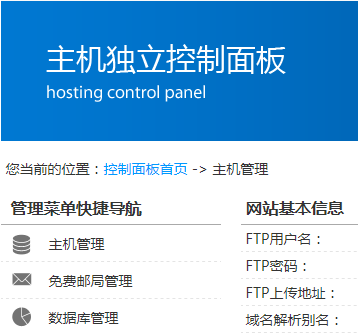
步骤如下:在如乐主机www.rulezhuji.com登录自己的帐号,逐步点击:【管理中心】>【业务管理】>【虚拟主机管理】>【管理】>【进入高级管理】,即可进入【主机独立控制面板】。
详细步骤可参考:《在如乐主机哪里管理已购买的产品?》。
然后,在右边的【网站文件管理功能】中找到图标【文件管理】并点击,例图:
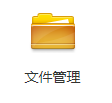
这时会打开【文件管理器】的界面,接着点击wwwroot,例图:
![]()
这时会进到wwwroot文件夹里面,接着点击【全选】,再点击【删除】,例图:
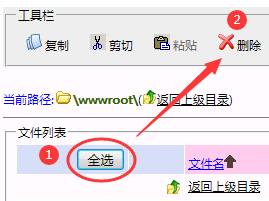
这样就清空了wwwtoot这个文件夹里面的所有文件了。
回到【主机独立控制面板】,在右边的【网站文件管理功能】中找到图标【预装软件】并点击,例图:
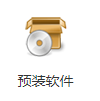
这个时候可以看到右边有几款比较常用,也是大家用得比较多的建站系统。
点击需要安装的那款建站系统对应的那个【圆圈】,会多一个【点】,表示选定,本篇教程安装的是discuz论坛建站系统,例图:

接着看下面的【查找安装目录:】,这里不要修改,然后点击【确定安装】按钮,例图:
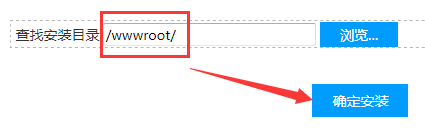
(wwwroot这个文件夹目录就是存放建站系统文件的地方,不需要修改)
如果wwwroot里面有文件,会提示【此次安装将会覆盖原来的安装文件,确定安装吗?】,点击【确定】;
提示【安装成功,系统正在进行相关设置,请一分钟后访问您的网址查看效果!】,点击【确定】;
(如果你以后还想试试在线安装其他的建站系统,你重复上面的步骤操作就可以了)
一分钟之后,鼠标双击随便打开一个浏览器,例图:
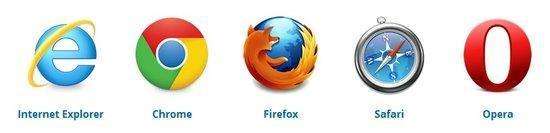
然后,在浏览器的地址栏输入你之前绑定解析好的网站域名,按下键盘【Enter】键,即可访问网站域名,例图:
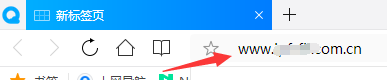
然后会进入安装discuz论坛建站系统的界面,在下面点击【我同意】按钮,例图:
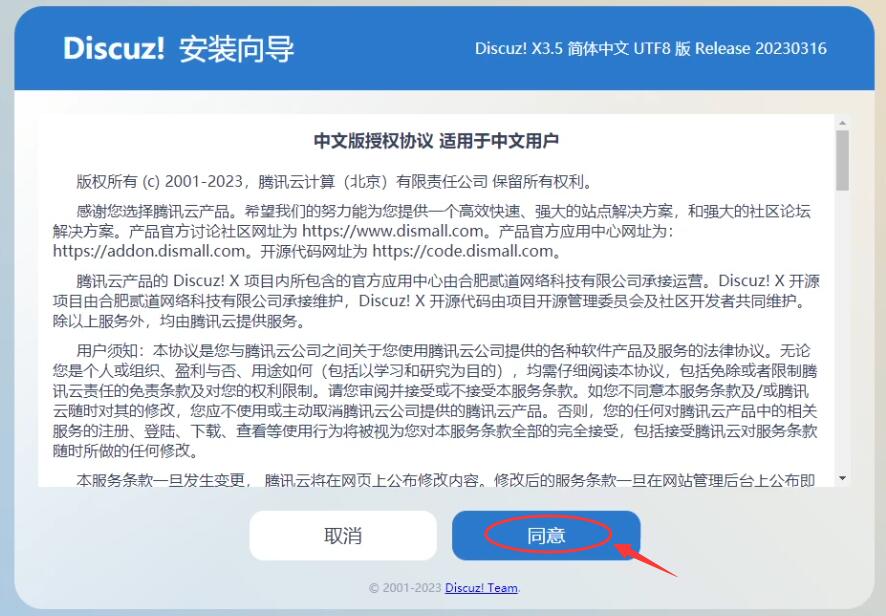
如果你没有看见这个安装discuz论坛建站系统的界面,而是提示类似以下的错误信息,例图:
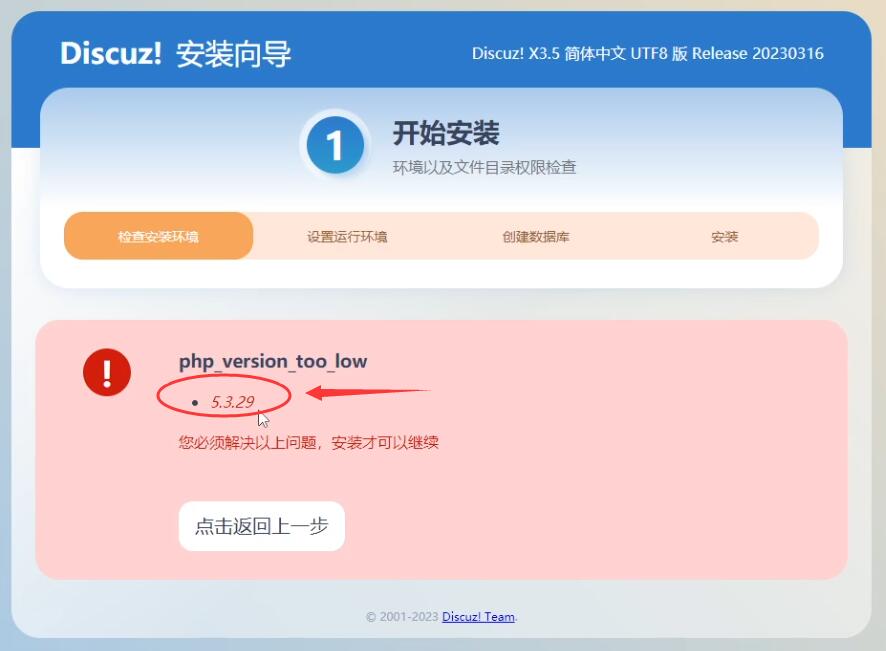
则需要修改PHP模式,在哪里改呢?还是进入【主机独立控制面板】,例图:
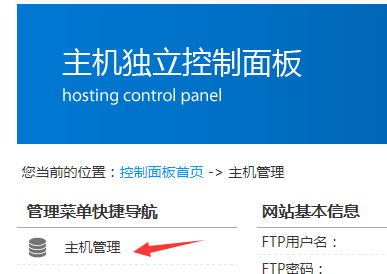
点击【主机管理】,然后在右边【常用管理功能导航】下面找到如下图标:
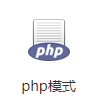
点击后会进入修改php模式,如果你不知道应该选哪个,就选择最高的,例图:
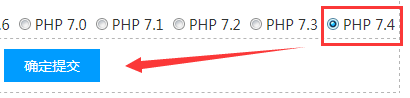
然后,点击【确定提交】。
然后,等待30秒以上,再次在浏览器的地址栏输入你之前绑定解析好的网站域名,按下键盘【Enter】键,即可访问网站域名,例图:
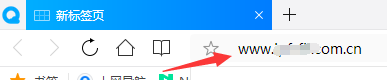
如果还提示错误信息,你就把php模式往下调,比如改成PHP 7.3试试,以此类推……
(本篇教程安装的时候选择PHP8.2是可以的)
反正调到你能打开安装discuz论坛建站系统的界面,然后,在下面点击【我同意】按钮,例图:
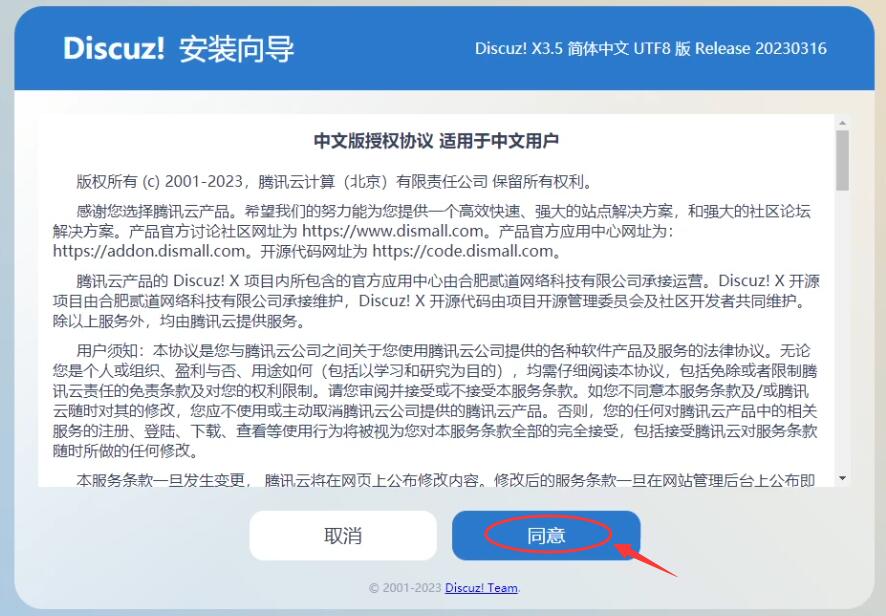
这时候,会去到【检测安装环境】界面,例图:
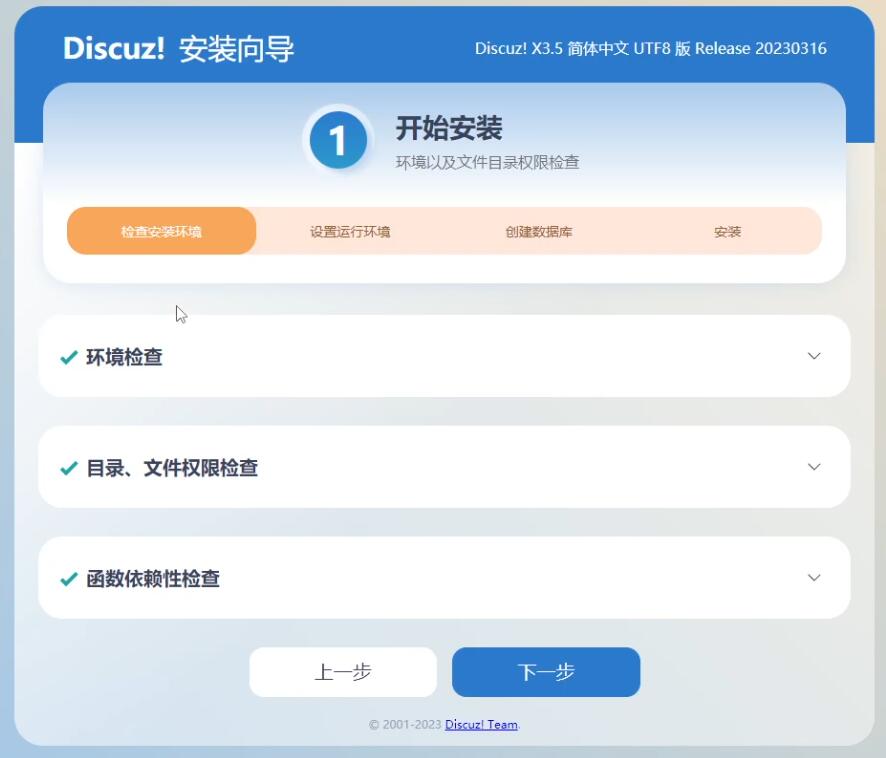
点击【下一步】,然后会去到【设置运行环境】界面,新手保持默认即可,点击【下一步】,例图:
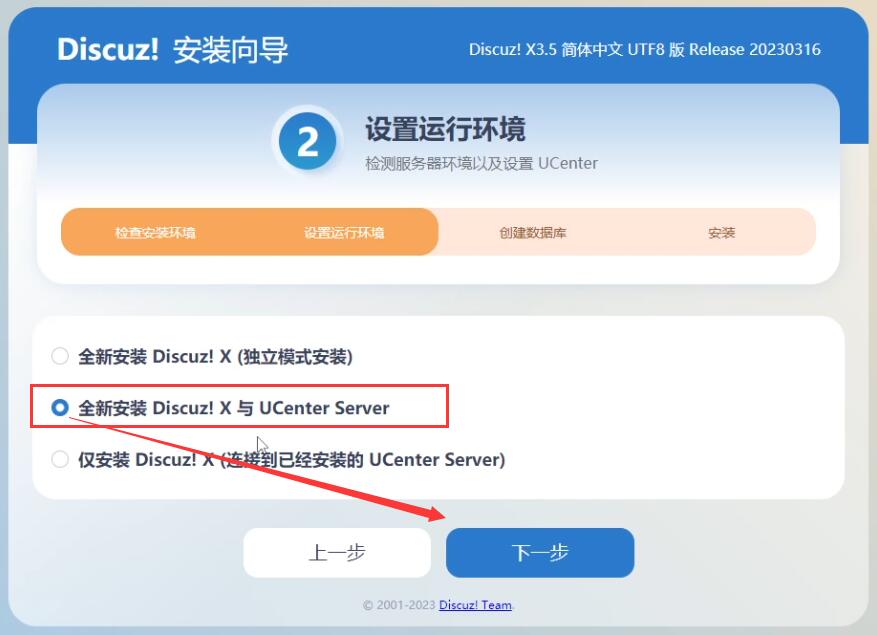
然后会去到【安装数据库】界面,根据要求填写相关信息,例图:
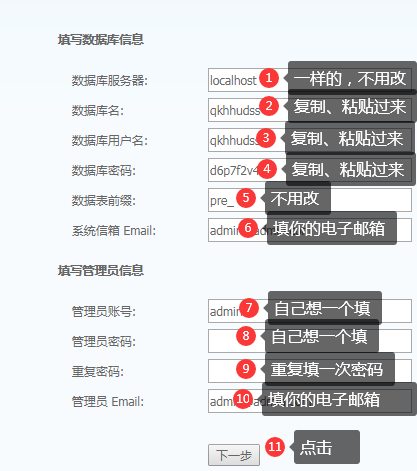
那么,图中2、3、4项的数据库信息去哪里复制呢?还是进入主机管理页面,例图:
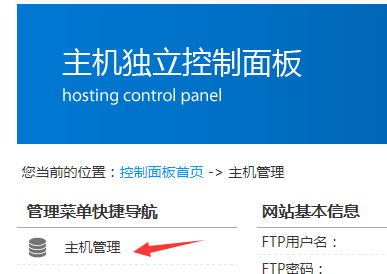
点击【主机管理】,然后点击【管理菜单快捷导航】下面的【数据库管理】,第一次进入这里会看到【立即开通免费赠送的mysql数据库】,点击它就可以开通数据库,如图:
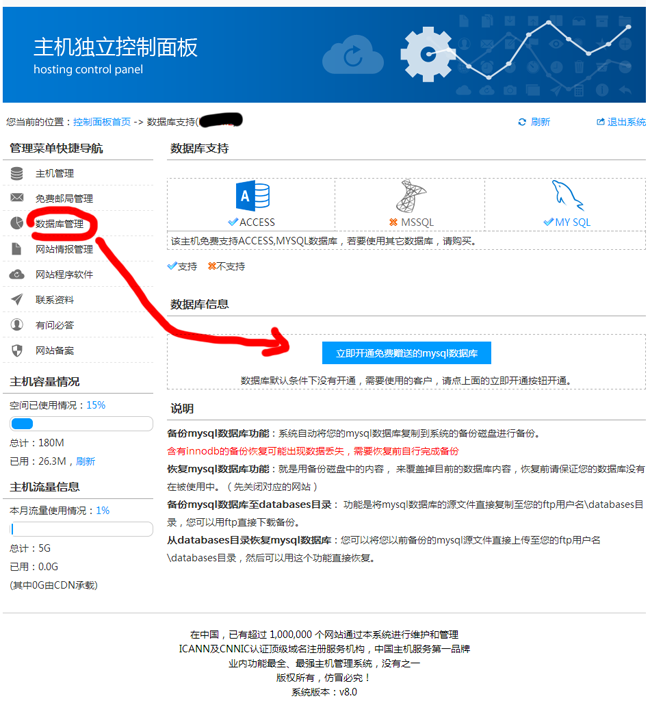
如果没有看见【立即开通免费赠送的mysql数据库】,则表示已经开通了的,建议先清空Mysql数据库,例图:
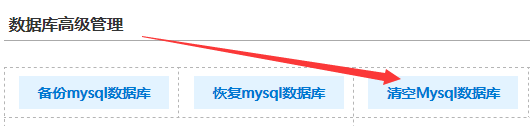 (如果你以后再次安装其它的建站系统,也是建议先清空Mysql数据库)
(如果你以后再次安装其它的建站系统,也是建议先清空Mysql数据库)
在【数据库高级管理】下面,点击【清空Mysql数据库】,会提示下图:
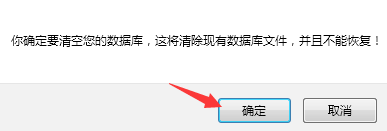
点击【确定】即可,清空后会提示下图:
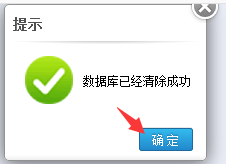
点击【确定】。
接着,对应把以下数据库的信息一个一个复制、粘贴过去即可,例图:
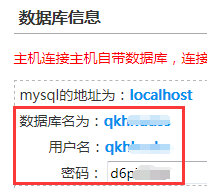
然后点击【下一步】,就会看见自动安装界面,例图:
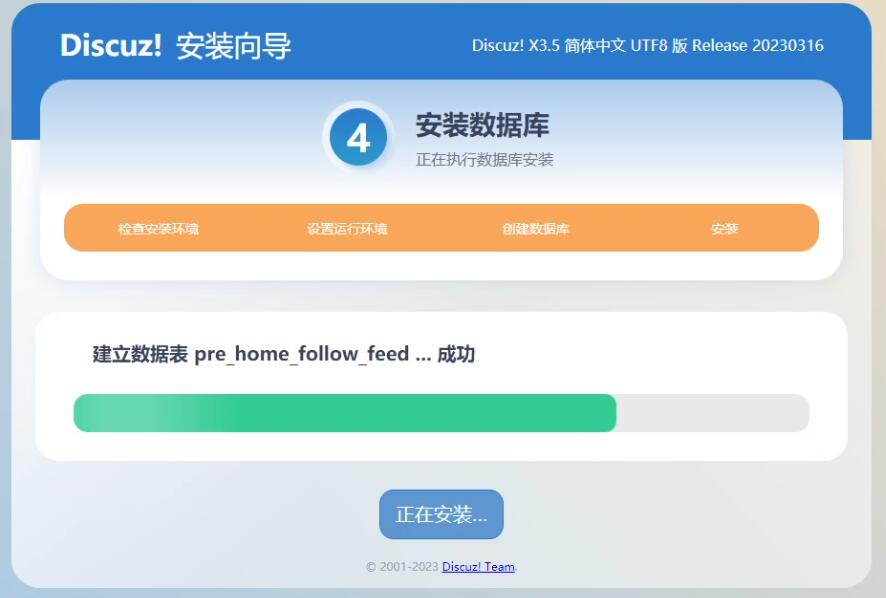
等待自动安装完成,就会看见【完成安装】界面,例图:
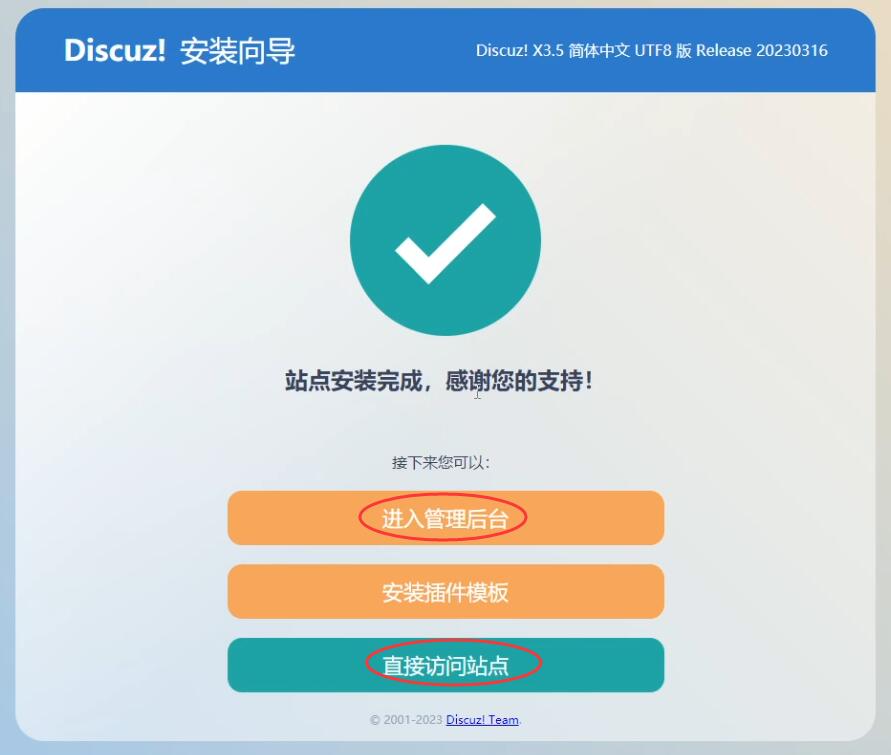
(管理员账号、管理员密码要记录下来,避免忘记,以后登录网站管理后台要用的)
点击【进入管理后台】即可进入你的论坛后台登录界面,例图:
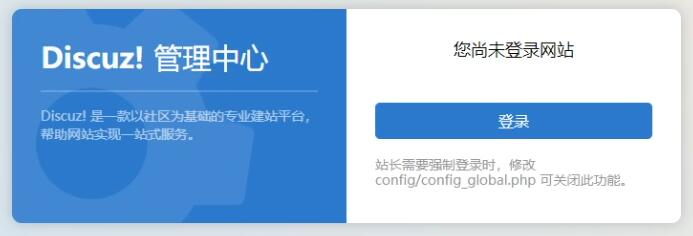
这个后台网址可以保存下来,以后可以直接访问这个后台网址,点击【登录】,例图:
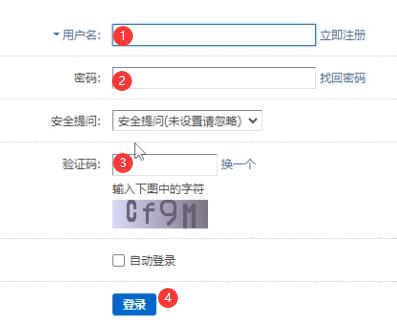
输入用户名、密码、验证码(没有设置安全问答的保持默认),即可进入discuz论坛后台,例图:
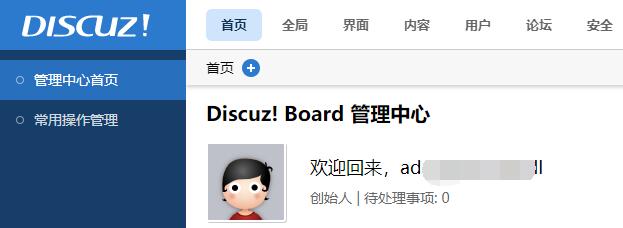
如果点击【直接访问站点】,例图:
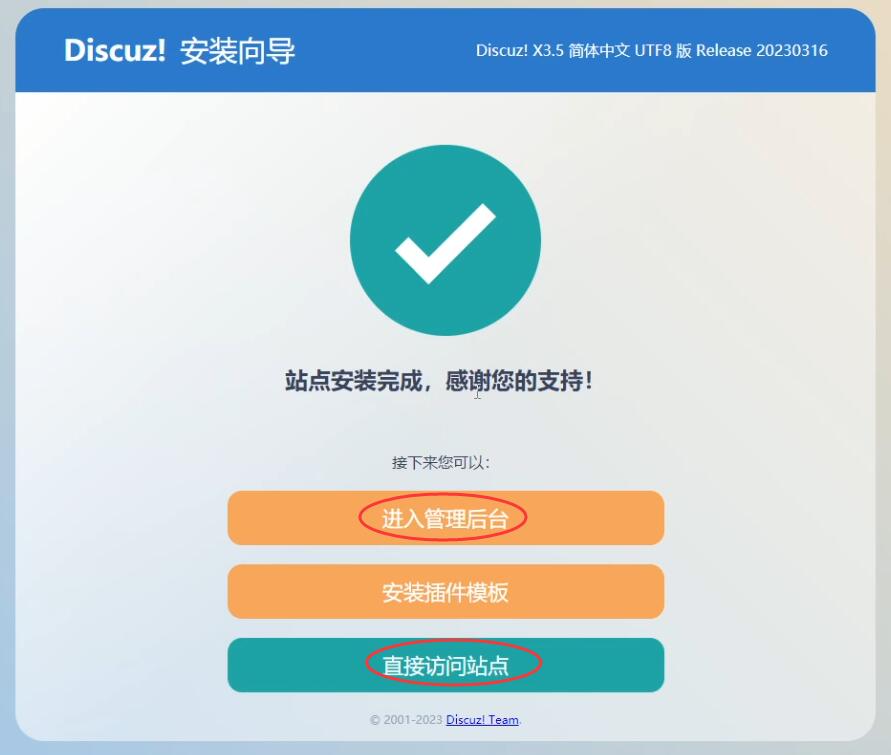
即可进入你的论坛网站界面,也就是网站首页。
在下图输入你安装建站系统时填写的用户名、密码,点击【登录】,即可登录你的论坛会员账号,例图:
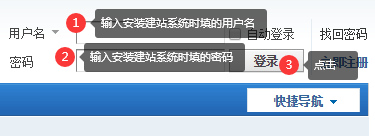
如果提示登录验证界面,如图操作即可:
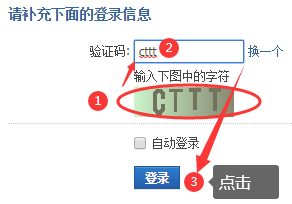
点击【管理中心】也是可以进入论坛管理后台登录界面,如图:
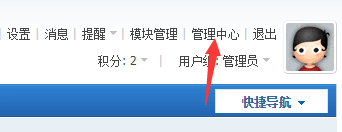
(在以上操作过程中,如果页面显示异常,大多是因为浏览器缓存造成的,建议清理缓存,如果不会清理缓存的,可以多次刷新网页或者更换其它浏览器试试)
对于新手朋友,你接下来需要学习的就是熟悉你选择的这个建站系统的操作后台,尽情去尝试这个建站系统的后台功能,然后熟悉后台的操作会在前台产生怎样的变化,等你熟悉了这个建站系统,你就基本成为一名入门站长了。
更多有关discuz论坛建站系统的学习,请参考:
使用教程:https://addon.dismall.com/library/
最新教程:https://www.dismall.com/forum-51-1.html
问题求助:https://www.dismall.com/forum-44-1.html
如果你在安装建站系统的时候,遇到本教程没有提到的问题而自己又无法解决的,可以在线提交问题,详情点击:《购买虚拟主机后使用中有问题如何解决?》。
转载时需注明来源!首发网站:如乐建站之家;原文网址:https://www.rulejianzhan.com/jianzhanchengxu/7212.html
 【如乐建站之家】由范如乐于2013年创建至今,立志于解决新手不会快速自己建网站的痛苦,让你也能零基础快速学会自己建网站!详细教程点击下图:
【如乐建站之家】由范如乐于2013年创建至今,立志于解决新手不会快速自己建网站的痛苦,让你也能零基础快速学会自己建网站!详细教程点击下图: